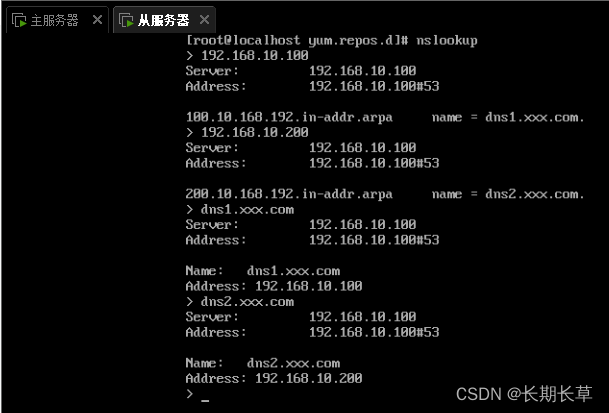本文最后更新于 2020年08月13日
本站也终于迁移至https了,分享一下部署https过程
本教程基于Centos7,其他系统稍有区别
Nginx安装与配置
安装nginx
打开nginx
配置nginx
复制后把中文注释删掉(#后面的)否则certbot会报错,wq保存,如果有多个服务,就多copy几次上面的内容加以修改
nginx -t 检测一下有没有问题,没有问题就继续
nginx的步骤到这里差不多就结束了,其他nginx设置不在本教程范围内
certbot安装与配置
之所以先卸载epel-release源是因为,可能某些VPS内置的是修改版的官方源,没有certbot
之后安装提示一步一步来,输入邮箱,域名后,建议先选1,如果测试没有问题后可以再来,之后再选2
由于lets-encrypt的证书只要90天,所以我们要开启自动续订,好在这一步并不麻烦
wordpress配置(如果不用wordprss到这里教程就已经结束了)
其实并不需要修改php文件,搞php搞了我半天
插件下载处搜索ssl,之后安装下图的插件
注意,到这一步之前都不要部署ssl,否则,Wordpress页面将会错乱,丢失CSS,
进入到ssl插件页面后,开始【certbot安装与配置】这一步,选1
如果ssl正确开启的话,进入插件内,会有个简单的引导,按照提示一步一步来
运气好的,再次打开你的博客小锁????就出了
检查一下博客是否有问题,能否登录后台,如果一切正常,重复执行一次【certbot安装与配置】,最后一步选择2
记得,作这些操作前,先在自己的DNS解析服务商那里把域名解析弄了
除了Wordpress稍有些麻烦,其他基于ip,端口的反代都比较容易,Wordpress那里需要注意操作顺序,做好备份工作,顺序错了基本就报废了(直接开启ssl,Wordpress会页面错乱,需要修改php文件,但是即便修复后也无法登录后台)
原文链接:https://sleele.com/2019/04/08/nginx%E5%8F%8D%E5%90%91%E4%BB%A3%E7%90%86https%EF%BC%8C%E9%85%8D%E7%BD%AElets-encrypt%E8%AF%81%E4%B9%A6%E6%95%99%E7%A8%8B/